WIN 업데이트 오류 0x800F0831을 수정하는 방법
Wind 둘째, WuaUserv, CRYPTSVC, 비트 및 MSISERVER가 관리자로서 명령 프롬프트를 중지하고 시작하여 Windows 업데이트 구성 요소를 다시 시작하십시오. 셋째, 소프트웨어 배포 폴더의 이름을 소프트웨어 배포 .OLD로 바꿉니다. 넷째, SFC /SCANNOW 및 DISP /온라인 /Cleanup-Image /RestoreHealth를 실행하여 시스템 파일을 수리하십시오. 다섯째, 디스크 정리 및 온도 파일 삭제를 사용하여 최소 10-15GB의 디스크 공간을 확보하십시오. 여섯째, 필요한 경우 Microsoft 업데이트 카탈로그에서 수동으로 업데이트를 다운로드하여 설치하십시오. 일곱 번째, 타사 안티 바이러스 또는 최적화 도구와 같은 상충되는 소프트웨어를 일시적으로 비활성화하고 업데이트가 성공적으로 완료된 후에 다시 활성화 할 수 있습니다.

Windows 업데이트 오류 0x800F0831은 일반적으로 기능 업데이트를 설치할 때 발생하며 (예 : 최신 버전의 Windows 10 또는 11으로 업그레이드) 업데이트 구성 요소, 시스템 파일 문제 또는 소프트웨어 배포 폴더의 문제가 누락되거나 손상되거나 손상된 부패와 관련이 있습니다. 단계별로 고치는 방법은 다음과 같습니다.
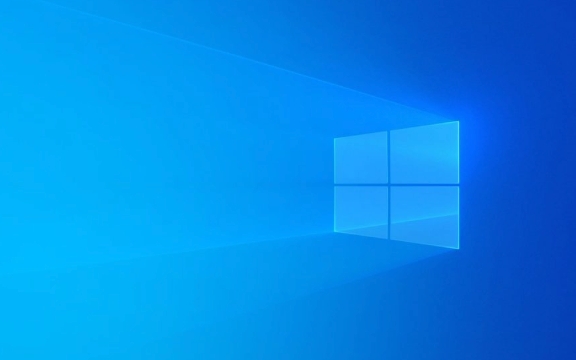
1. Windows 업데이트 문제 해결사를 실행하십시오
이 내장 도구는 일반적인 업데이트 문제를 자동으로 감지하고 수정할 수 있습니다.
- Win I → 설정> 시스템> 문제 해결> 기타 문제 해결사 로 이동합니다.
- Windows 업데이트를 찾고 실행을 클릭하십시오.
- 온 스크린 지침을 따르고 권장 수정 사항을 적용하십시오.
이것은 종종 수동 개입없이 약간의 결함을 해결합니다.

2. Windows 업데이트 구성 요소를 다시 시작하십시오
손상되거나 고착 된 서비스는 업데이트를 차단할 수 있습니다. 수동으로 다시 시작하면 도움이됩니다.
관리자로 명령 프롬프트를 엽니 다 ( cmd 검색, 마우스 오른쪽 버튼을 클릭 → 관리자로 실행) 다음 명령을 하나씩 실행하십시오.

Net Stop Wuauserv Net Stop Cryptsvc 순 정지 비트 Net Stop Msiserver
그런 다음 다시 시작하십시오.
Net Start Wuauserv 순 시작 CRYPTSVC 순 시작 비트 NET START MSISERVER
이것은 Windows 업데이트 서비스를 재설정하고 임시 잠금 장치를 제거합니다.
3. 소프트웨어 배포 폴더를 지우십시오
이 폴더는 다운로드 된 업데이트 파일을 저장합니다. 손상된 경우 업데이트가 실패합니다.
- Windows 업데이트 서비스를 중지하십시오 (위의 이미 완료).
- 탐색 :
C:\Windows\SoftwareDistribution - 폴더의 이름을
SoftwareDistribution.old로 바꿉니다 - Windows는 업데이트 프로세스를 다시 시작할 때 새 제품을 만듭니다.
이름 변경 후 업데이트를 다시 확인하십시오.
4. DOS 및 SFC 스캔을 실행하십시오
시스템 파일 손상은이 오류를 유발할 수 있습니다. 그들과 함께 수리하십시오 :
1 단계 : SFC 실행 (시스템 파일 검사기)
SFC /스캐 노
2 단계 : 실행 DOS (배포 이미지 서비스 및 관리)
DISP /온라인 /청소-이미지 /체크 헬스 DISP /온라인 /정리 이미지 /ScanHealth DISP /온라인 /청소-이미지 /복원 건강
각 명령이 완전히 완료되도록하십시오. DIS는 10-20 분이 걸릴 수 있습니다. Windows 이미지를 수리합니다.
5. 디스크 공간을 확보하십시오
시스템 드라이브가 너무 가득 차면 오류 0x800F0831이 나타날 수 있습니다. Windows에는 업데이트를 설치하려면 여러 GB의 여유 공간이 필요합니다.
- 임시 파일 삭제 :
Win R을 누르고%temp%입력하고 모든 것을 삭제하십시오. - 디스크 정리 사용 :
- "디스크 정리"를 검색하고 실행하십시오.
- 시스템 파일 정리를 선택하십시오.
- Windows 업데이트 정리 및 임시 파일을 확인하십시오.
시스템 드라이브에서 최소 10-15GB의 여유 공간을 목표로하십시오.
6. 업데이트를 수동으로 다운로드하여 설치하십시오
Windows 업데이트가 계속 실패한 경우 :
- Microsoft 업데이트 카탈로그 로 이동하십시오
- 특정 업데이트를 검색합니다 (예 : "Windows 10 22H2 기능 업데이트").
- 올바른 버전을 다운로드하십시오 (시스템 아키텍처 일치 : 64 비트 또는 32 비트).
-
.msu또는.exe파일을 두 번 클릭하여 수동으로 설치하십시오.
표준 Windows 업데이트 프로세스를 우회합니다.
7. 상충되는 소프트웨어를 확인하십시오
보안 소프트웨어 또는 타사 최적화기는 업데이트를 방해 할 수 있습니다.
- 일시적으로 바이러스 백신 또는 방화벽 (특히 McAfee, Norton과 같은 타사)를 일시적으로 비활성화합니다.
- 시스템 파일을 잠글 수있는 시스템 최적화 도구를 제거하십시오.
업데이트가 완료된 후 다시 활성화하십시오.
최종 노트
0x800F0831 의 대부분의 경우 DISP/SFC 스캔을 결합하고 업데이트 구성 요소를 재설정하여 해결됩니다. 문제가 지속되면 미디어 제작 도구를 사용한 수동 업데이트 설치 또는 수리 설치 (내 업그레이드)도 필요할 수 있습니다.
기본적으로 중요한 시스템 고장이 아닙니다. 업데이트 전달 체인의 딸꾹질 일뿐입니다.
위 내용은 WIN 업데이트 오류 0x800F0831을 수정하는 방법의 상세 내용입니다. 자세한 내용은 PHP 중국어 웹사이트의 기타 관련 기사를 참조하세요!

핫 AI 도구

Undress AI Tool
무료로 이미지를 벗다

Undresser.AI Undress
사실적인 누드 사진을 만들기 위한 AI 기반 앱

AI Clothes Remover
사진에서 옷을 제거하는 온라인 AI 도구입니다.

Clothoff.io
AI 옷 제거제

Video Face Swap
완전히 무료인 AI 얼굴 교환 도구를 사용하여 모든 비디오의 얼굴을 쉽게 바꾸세요!

인기 기사

뜨거운 도구

메모장++7.3.1
사용하기 쉬운 무료 코드 편집기

SublimeText3 중국어 버전
중국어 버전, 사용하기 매우 쉽습니다.

스튜디오 13.0.1 보내기
강력한 PHP 통합 개발 환경

드림위버 CS6
시각적 웹 개발 도구

SublimeText3 Mac 버전
신 수준의 코드 편집 소프트웨어(SublimeText3)
 PHP 문자열 처리 시 발생할 수 있는 오류 및 해결 방법
May 11, 2023 pm 05:21 PM
PHP 문자열 처리 시 발생할 수 있는 오류 및 해결 방법
May 11, 2023 pm 05:21 PM
PHP는 특히 웹 애플리케이션 개발에서 광범위한 애플리케이션을 갖춘 널리 사용되는 동적 프로그래밍 언어입니다. 문자열 처리는 PHP에서 가장 일반적으로 사용되는 기능 중 하나이지만 개발자는 문자열을 처리할 때 다양한 오류와 문제에 직면하는 경우가 많습니다. 이 기사에서는 PHP 문자열 처리 중에 발생할 수 있는 몇 가지 일반적인 문제와 해결 방법을 살펴보겠습니다. 문자 인코딩 문제 문자열을 처리할 때 일반적인 문제는 문자 인코딩입니다. 다양한 문자 인코딩이 있으며 그 중 가장 일반적인 것은 UT입니다.
 Linux 서버 로그 권한 오류 및 해결 방법
Jun 30, 2023 pm 12:15 PM
Linux 서버 로그 권한 오류 및 해결 방법
Jun 30, 2023 pm 12:15 PM
Linux 서버의 일반적인 로그 파일 권한 설정 오류 및 복구 방법 요약: 로그 파일은 Linux 서버의 중요한 부분이며 서버의 보안 및 관리에 매우 중요합니다. 따라서 로그 파일 권한을 올바르게 설정하는 것이 매우 중요합니다. 이 문서에서는 몇 가지 일반적인 로그 파일 권한 설정 오류를 소개하고 해당 복구 방법을 제공합니다. 개요 Linux 서버에서 로그 파일은 오류 로그, 시스템 로그, 액세스 로그 등을 포함하여 시스템 및 애플리케이션 실행 정보를 기록하는 데 사용됩니다. 기본적으로 디렉토리에 설치됨
 PHP 트랜잭션 오류 찾기 및 복구 방법
Mar 23, 2024 am 11:09 AM
PHP 트랜잭션 오류 찾기 및 복구 방법
Mar 23, 2024 am 11:09 AM
PHP 트랜잭션 오류 찾기 및 복구 방법 개발 프로세스 중에 데이터베이스 작업이 포함되는 경우가 많습니다. 데이터의 무결성과 일관성을 보장하기 위해 데이터베이스 작업을 처리할 때 일련의 작업의 원자성을 보장하기 위해 트랜잭션을 사용하는 경우가 많습니다. 그러나 실제 개발 과정에서는 트랜잭션에 오류가 발생하여 데이터 작업이 불완전하거나 일관성이 없는 경우가 있습니다. 이 기사에서는 특정 코드 예제를 제공하면서 PHP에서 트랜잭션 오류를 찾고 수정하는 방법을 소개합니다. PHP에서 트랜잭션 오류를 찾으려면 MySQLi를 사용하거나
 PHP 및 WebDriver 확장: 웹사이트의 404 오류를 감지하고 수정하는 방법
Jul 08, 2023 pm 07:19 PM
PHP 및 WebDriver 확장: 웹사이트의 404 오류를 감지하고 수정하는 방법
Jul 08, 2023 pm 07:19 PM
PHP 및 WebDriver 확장: 웹 사이트에서 404 오류를 감지하고 수정하는 방법 인터넷이 발전하고 웹 사이트 수가 급격히 증가함에 따라 404 오류는 웹 개발에서 일반적인 문제 중 하나가 되었습니다. 사용자가 존재하지 않는 페이지에 액세스하면 서버는 404 오류 코드를 반환하며, 이는 사용자 경험과 웹사이트 SEO에 부정적인 영향을 미칠 수 있습니다. 이 문서에서는 PHP와 WebDriver 확장을 사용하여 웹 사이트에서 404 오류를 감지하고 수정하는 방법을 설명합니다. 먼저 PHP를 설치해야 합니다
 해결 방법: Java 그래픽 인터페이스 오류: 인터페이스 표시가 잘못 정렬되었습니다.
Aug 27, 2023 am 08:48 AM
해결 방법: Java 그래픽 인터페이스 오류: 인터페이스 표시가 잘못 정렬되었습니다.
Aug 27, 2023 am 08:48 AM
해결 방법: Java 그래픽 인터페이스 오류: 인터페이스 표시 정렬 불량 소개: 컴퓨터 기술의 지속적인 발전으로 그래픽 인터페이스는 현대 소프트웨어 개발의 중요한 부분이 되었습니다. 널리 사용되는 프로그래밍 언어인 Java는 Swing 및 JavaFX와 같은 풍부한 그래픽 인터페이스 개발 도구 키트도 제공합니다. 그러나 개발 과정에서 몇 가지 문제가 발생할 수 있으며 그 중 하나는 그래픽 인터페이스 디스플레이가 잘못 정렬되는 것입니다. 이 문서에서는 몇 가지 일반적인 원인과 문제 해결 방법을 다룹니다. 1. 원인 분석: 레이아웃
 일반적인 오류 구문 분석 및 matplotlib 중국어 왜곡 문제 해결
Jan 04, 2024 pm 02:55 PM
일반적인 오류 구문 분석 및 matplotlib 중국어 왜곡 문제 해결
Jan 04, 2024 pm 02:55 PM
제목: matplotlib에서 중국어 왜곡 문자의 일반적인 오류를 수정하는 방법에 대한 자세한 설명 텍스트: Matplotlib를 사용하여 차트를 그릴 때 차트의 레이블, 제목 및 좌표축의 잘못된 글꼴 표시와 같은 중국어 왜곡 문자와 관련된 문제가 자주 발생합니다. . 이 문제는 주로 Matplotlib의 기본 글꼴이 한자를 지원하지 않기 때문에 발생합니다. 이 기사에서는 이 문제를 해결하는 데 도움이 되는 몇 가지 일반적인 방법을 자세히 설명합니다. 방법 1: Matplotlib의 rcParamsMatp 수정
 '이 컴퓨터의 제한으로 인해이 작업이 취소되었습니다.'Windows Fix
Jun 30, 2025 pm 04:47 PM
'이 컴퓨터의 제한으로 인해이 작업이 취소되었습니다.'Windows Fix
Jun 30, 2025 pm 04:47 PM
"컴퓨터의 제한으로 인해이 작업이 취소되었습니다"오류는 일반적으로 권한 또는 정책 제한으로 인해 발생합니다. 솔루션은 다음과 같습니다. 1. 관리자 계정 사용 여부를 확인하고 그렇지 않은 경우 계정 유형을 전환하거나 변경하십시오. 2. 프로그램을 관리자로 실행하거나 항상 관리자로 실행하도록 단축키를 설정하십시오. 3. 그룹 정책 제한을 확인하고 의심스러운 정책을 "구성되지 않은"또는 "비활성화"로 설정하지만 홈 에디션의 그룹 정책 편집기가 없음을주의하십시오. 4. 레지스트리 편집이 비활성화 된 경우 .reg 파일을 만들어 다시 활성화 할 수 있습니다. 5. 타사 소프트웨어 간섭 문제를 해결하고 보안 소프트웨어 또는 관리 시작 항목을 일시적으로 닫습니다. 위의 방법을 순서대로 시도하면 일반적으로 문제가 해결됩니다.
 진단부터 해결까지: PHP CMS 개발 과정에서 흔히 발생하는 오류와 복구 방법
Jun 21, 2023 am 09:21 AM
진단부터 해결까지: PHP CMS 개발 과정에서 흔히 발생하는 오류와 복구 방법
Jun 21, 2023 am 09:21 AM
인터넷 기술의 발달과 함께 CMS(Content Management System) 시스템은 현대 웹사이트 개발에서 점점 더 중요해지고 있습니다. 널리 사용되는 서버 측 스크립팅 언어인 PHP는 CMS 개발에도 널리 사용됩니다. 그러나 CMS를 개발할 때 PHP 개발자는 종종 몇 가지 일반적인 오류에 직면하게 되는데, 이로 인해 웹 사이트가 제대로 작동하지 않거나 전체 CMS 시스템이 중단될 수 있습니다. 이 기사는 PHP에서 CMS를 개발하는 동안 자주 발생하는 오류를 탐색하는 것을 목표로 합니다.








